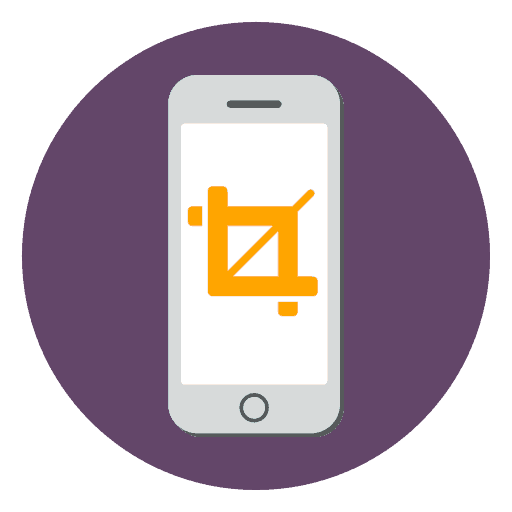Ako orezávať obrázok na iPhone
Jednou z hlavných výhod iPhone je jeho kamera. Pre mnohé generácie tieto zariadenia naďalej potešujú používateľov s vysokokvalitnými obrázkami. Ale po vytvorení ďalšej fotografie budete pravdepodobne musieť vykonať opravy, najmä na vykonanie orezania.
Orezanie fotografie na zariadení iPhone
Orezanie fotografií na zariadení iPhone môže byť zabudované, rovnako ako tucet redaktorov fotografií, ktoré sú distribuované v App Store. Zvážte tento proces podrobnejšie.
Metóda 1: Vstavané nástroje iPhone
Takže ste uložili fotografiu, ktorú chcete orezať. Vedeli ste, že v tomto prípade nie je potrebné stiahnuť aplikácie tretích strán, pretože iPhone už obsahuje vstavaný nástroj na vykonanie tohto postupu?
- Otvorte aplikáciu Fotky a potom vyberte obrázok, ktorý bude ďalej spracovaný.
- Klepnite na tlačidlo Upraviť v pravom hornom rohu.
- Na obrazovke sa otvorí okno editora. V spodnom okne vyberte ikonu úpravy obrázkov.
- Ďalej v pravej časti klepnite na ikonu rámovania.
- Vyberte požadovaný pomer strán.
- Orezanie obrázku. Ak chcete zmeny uložiť, kliknite na tlačidlo "Dokončiť" v pravom dolnom rohu.
- Zmeny sa uplatnia okamžite. Ak vám výsledok nevyhovuje, znova zvoľte tlačidlo Upraviť .
- Keď sa fotografia otvára v editore, zvoľte tlačidlo "Revertovať" a potom kliknite na "Vrátiť sa k pôvodnému" . Fotografia sa vráti do predchádzajúceho formátu, ktorý bol pred orezaním.

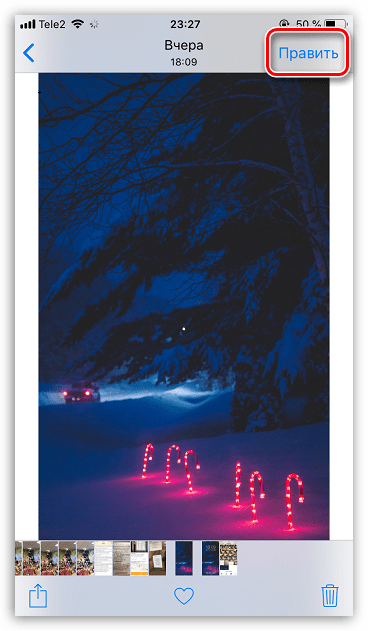
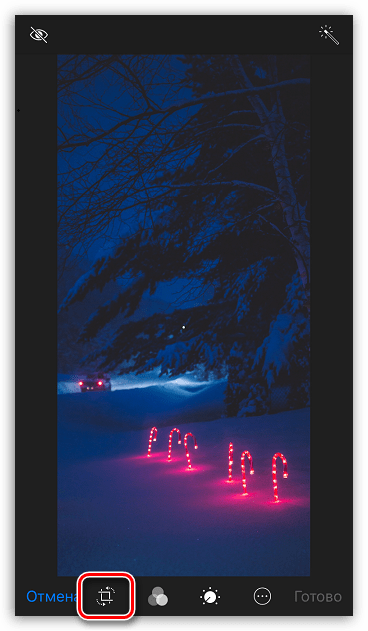
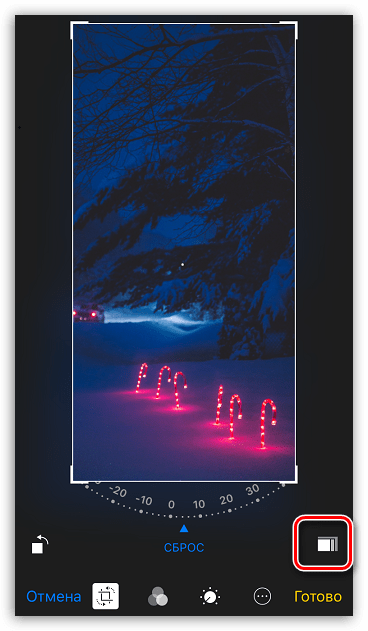
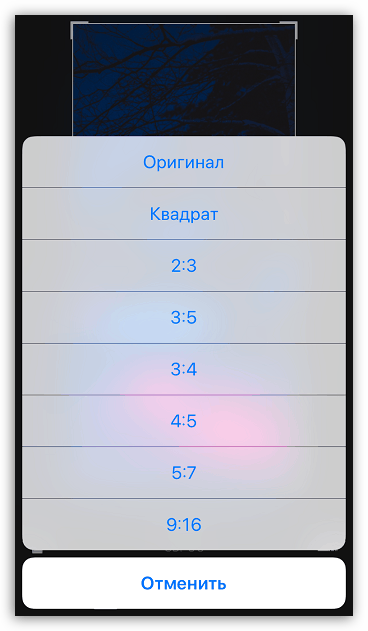
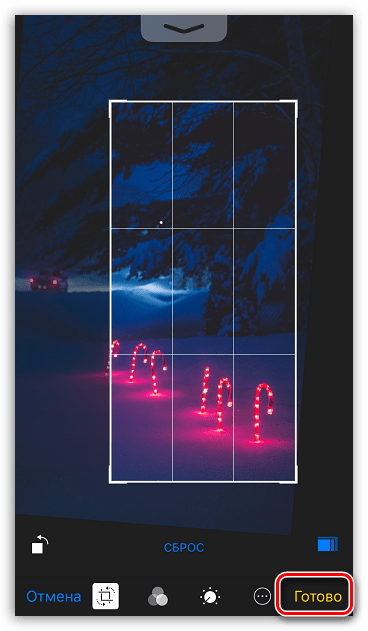
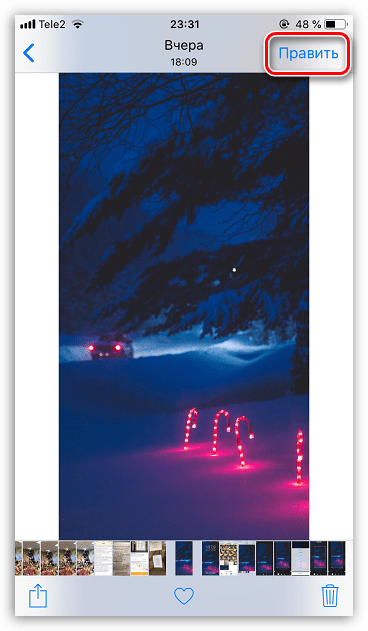
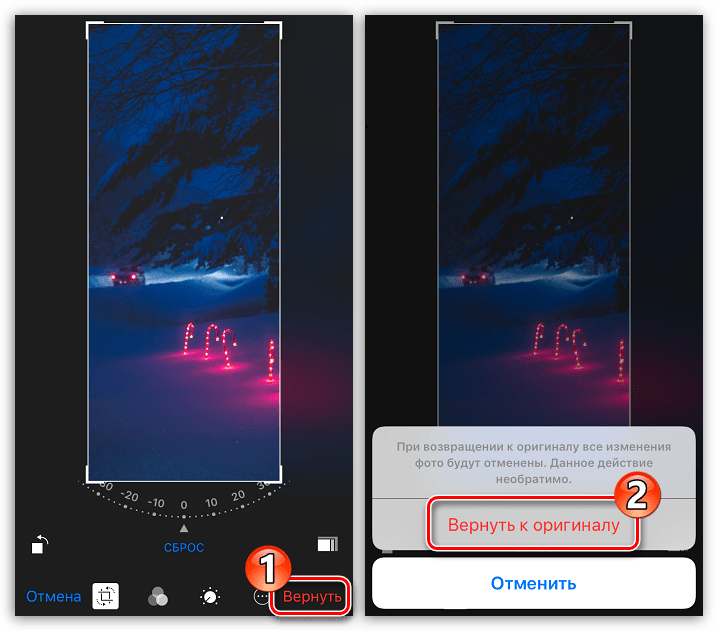
Metóda 2: Snapseed
Bohužiaľ štandardný nástroj nemá jednu dôležitú funkciu - voľné rámovanie. To je dôvod, prečo sa mnohí používatelia obracajú na pomoc editorom fotografií tretích strán, z ktorých jeden je Snapseed.
- Ak ešte nemáte nainštalovaný nástroj Snapseed, stiahnite si ho bezplatne z aplikácie App Store.
- Spustite aplikáciu. Kliknite na ikonu znamienka plus a potom vyberte tlačidlo "Vybrať z galérie" .
- Vyberte obrázok, pomocou ktorého sa budú vykonávať ďalšie práce. Potom kliknite na tlačidlo "Nástroje" v spodnej časti okna.
- Klepnite na položku "Orezať" .
- V spodnej časti okna sa otvoria možnosti orezania obrázku, napríklad ľubovoľný tvar alebo špecifikovaný pomer strán. Vyberte požadovanú položku.
- Nastavte obdĺžnik požadovanej veľkosti a umiestnite ho do požadovanej časti obrázka. Ak chcete použiť zmeny, klepnite na ikonu zaškrtnutím.
- Ak ste so zmenami spokojný, môžete pokračovať v ukladaní obrázka. Ak chcete prepísať originál, vyberte možnosť "Exportovať" a potom tlačidlo "Uložiť" alebo "Uložiť kópiu", aby ste na zariadení mali pôvodný obrázok aj upravenú verziu.
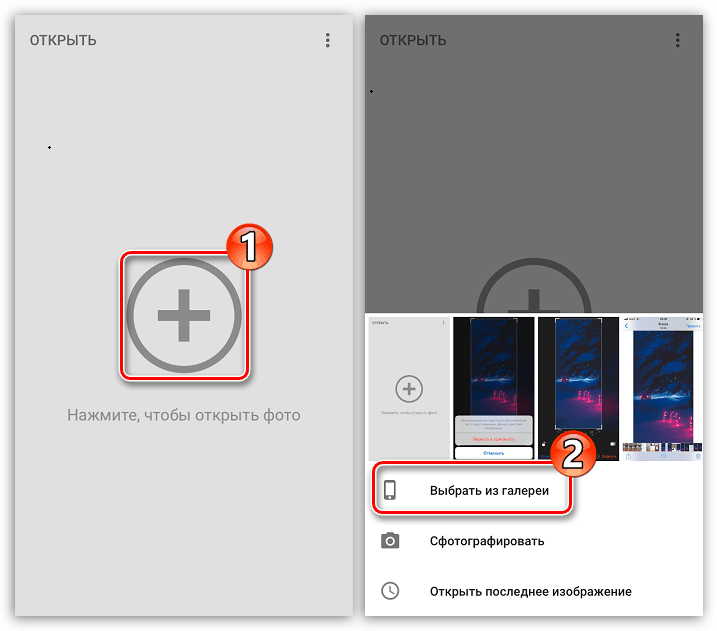
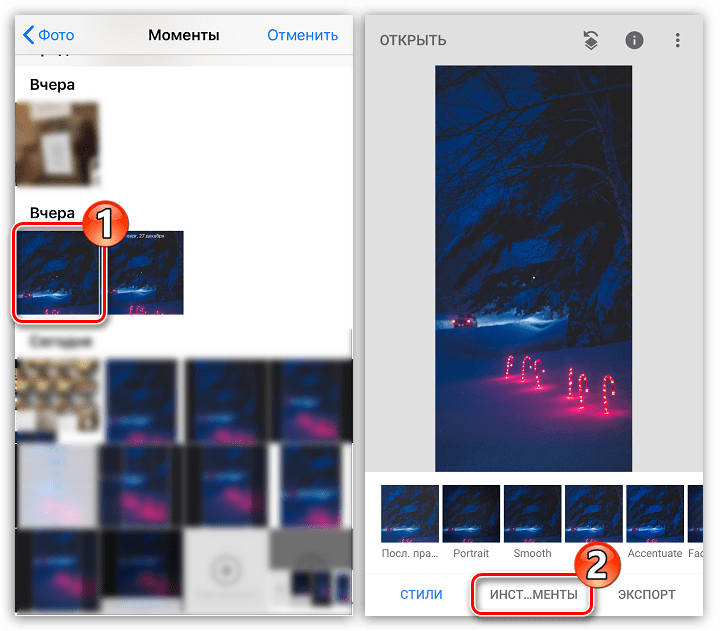
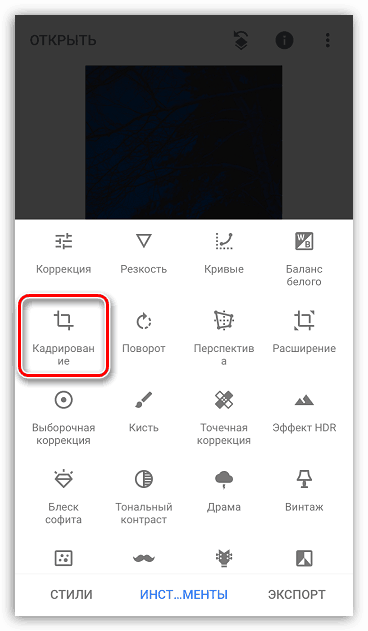
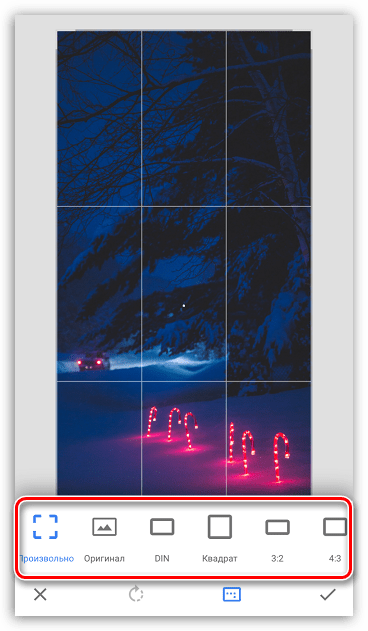
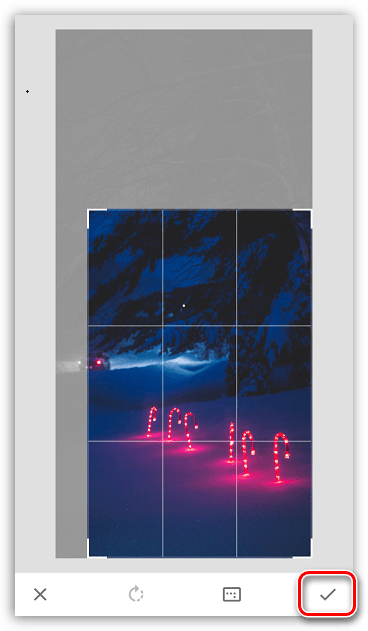
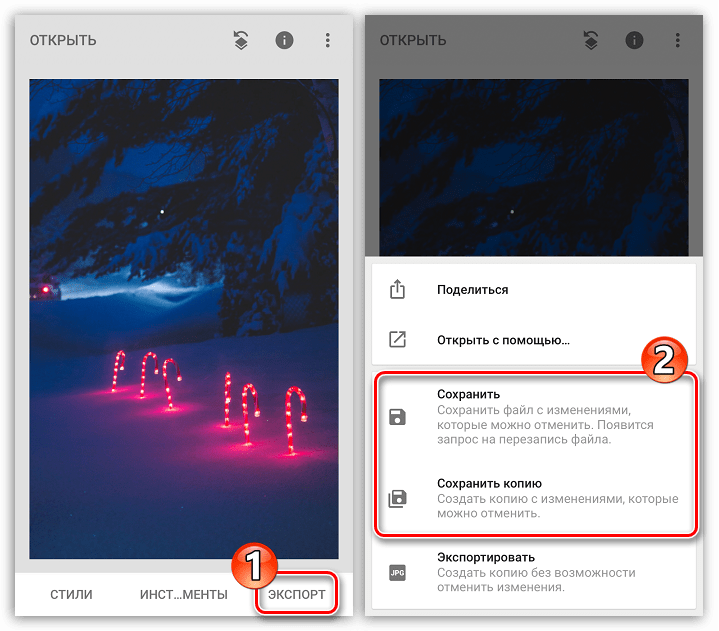
Podobne bude postup pre orezávanie obrázkov vykonaný v ľubovoľnom inom editore, malé rozdiely môžu byť iba v rozhraní.